U ovom ćemo postu pokazati tehnike za:
Dakle, počnimo!
Kako instalirati Streamlabs?
Streamlabs je alat treće strane koji uglavnom koriste streameri za live streaming. Podržava više platformi kao što su Youtube, Twitch, Facebook, Discord i tako dalje. Da biste instalirali Streamlabs, slijedite navedene korake.
1. korak: preuzmite Streamlabs Installer
Prvo otvorite Streamlabs službena web stranica i kliknite na ' Preuzmite Streamlab Desktop ” za preuzimanje Streamlabs instalacijskog programa:
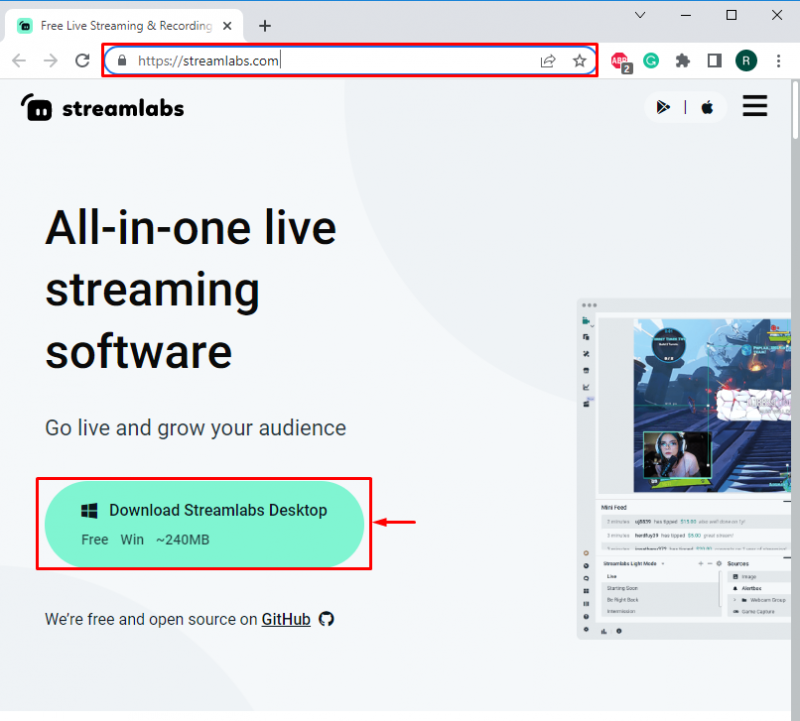
Korak 2: Pokrenite Streamlabs Installer
U direktoriju za preuzimanja dvaput kliknite na Streamlabs instalacijski program za instalaciju Streamlabsa:
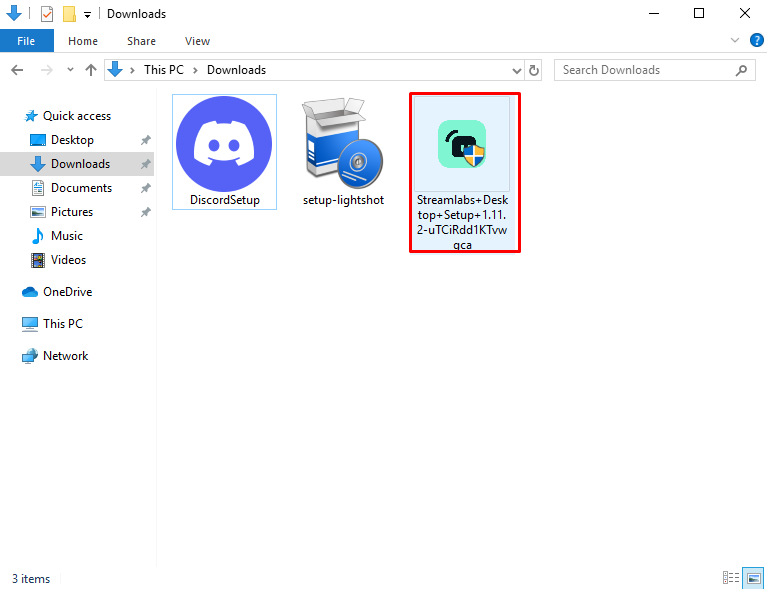
Korak 3: Instalirajte Streamlabs
Klikni na ' Slažem se ” da biste prihvatili uvjete licence i nastavili dalje:
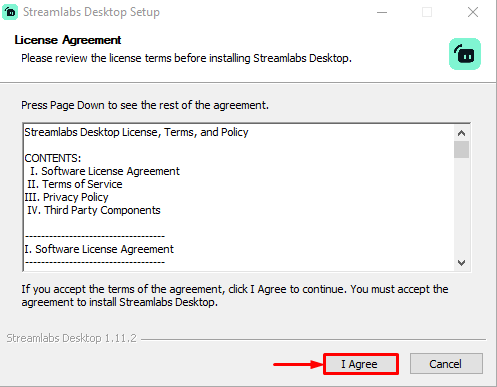
Odaberite mjesto instalacije Streamlabsa i pritisnite ' Instalirati ' dugme. Nakon toga će započeti instalacija Streamlabsa:
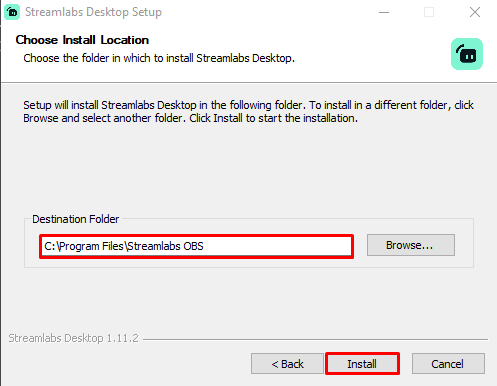
Kao rezultat toga, Steamlab će biti uspješno instaliran na vašem sustavu. Sada krenimo naprijed da provjerimo kako dodati Discord video u Streamlabs.
Kako dodati Discord video u Streamlabs?
Da biste dodali Discord video u Streamlabs kako biste poboljšali kvalitetu Discord videa, slijedite donji vodič.
Korak 1: Otvorite Streamlabs
Upišite ' Streamlabs Desktop ” u izborniku Start i otvorite aplikaciju Streamlabs Desktop:
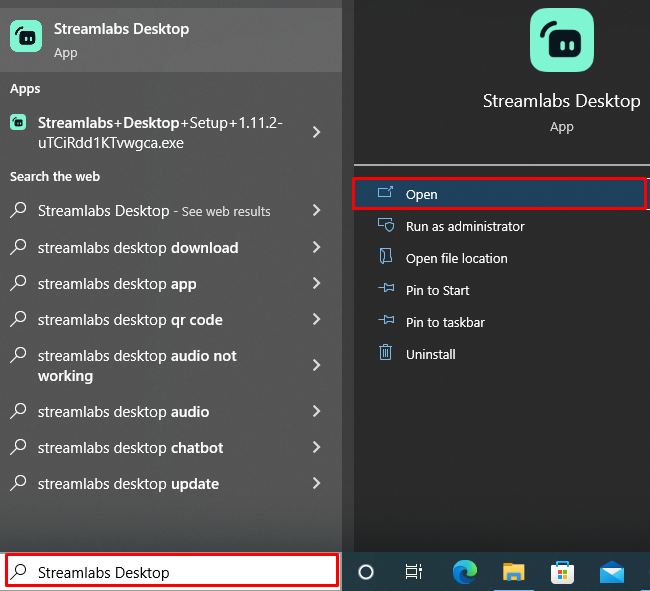
Korak 2: Idite na Streamlabs Settings
Otvorite postavku Streamlabs klikom na ' oprema ” ikona:
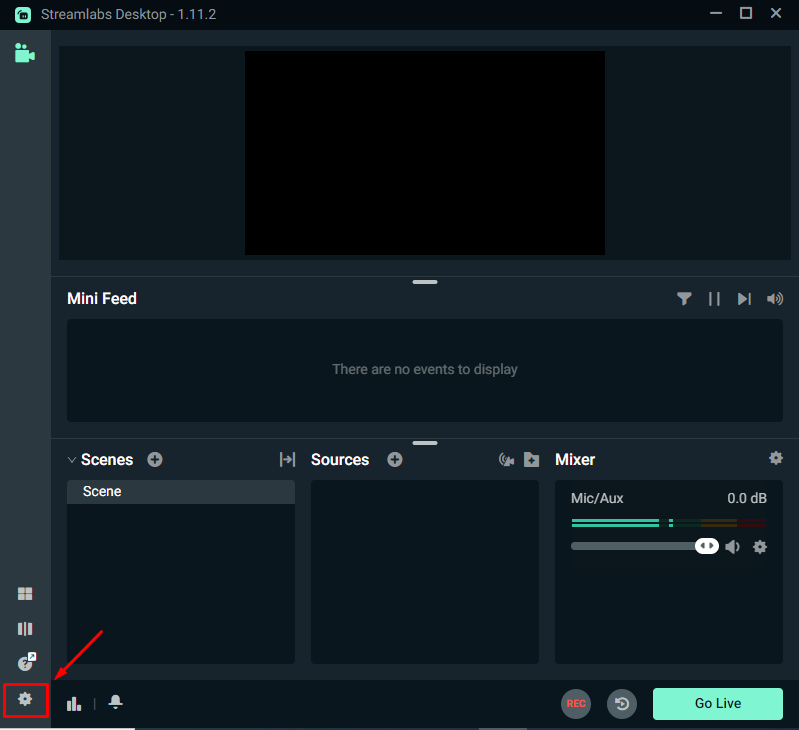
Korak 3: Instalirajte virtualnu web kameru
Zatim otvorite postavke virtualne web kamere i pritisnite ' Instalirajte virtualnu web kameru ” za instaliranje virtualne web kamere:
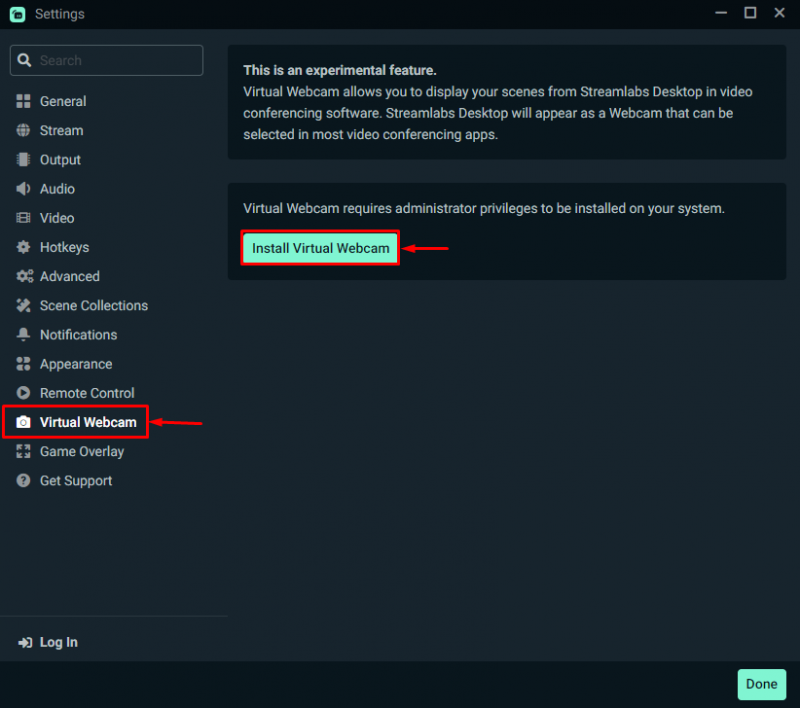
Korak 4: Pokrenite Virtual Webcam
Udari ' Pokrenite virtualnu web kameru ” za pokretanje virtualne web kamere. Nakon toga pritisnite ' Gotovo ' dugme:
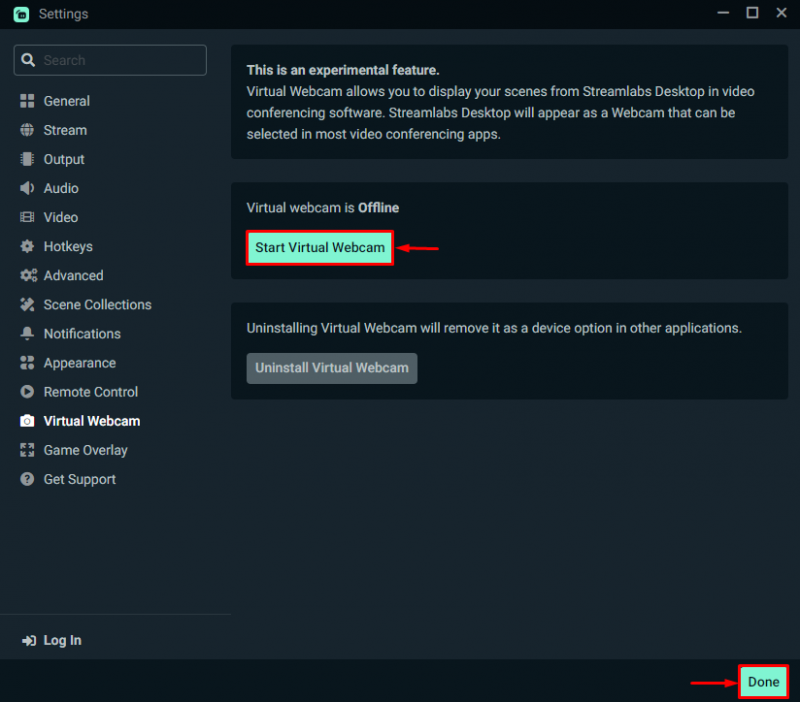
Korak 5: Pokrenite Discord
Pokrenite aplikaciju Discord pretraživanjem ' Razdor ” u izborniku Start:
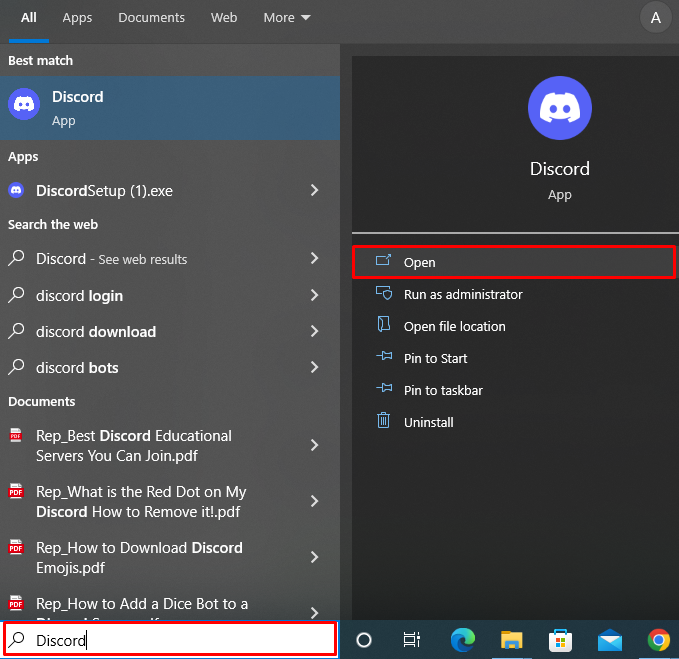
Korak 6: Otvorite korisničke postavke
Zatim kliknite na ' oprema ” za otvaranje korisničkih postavki:
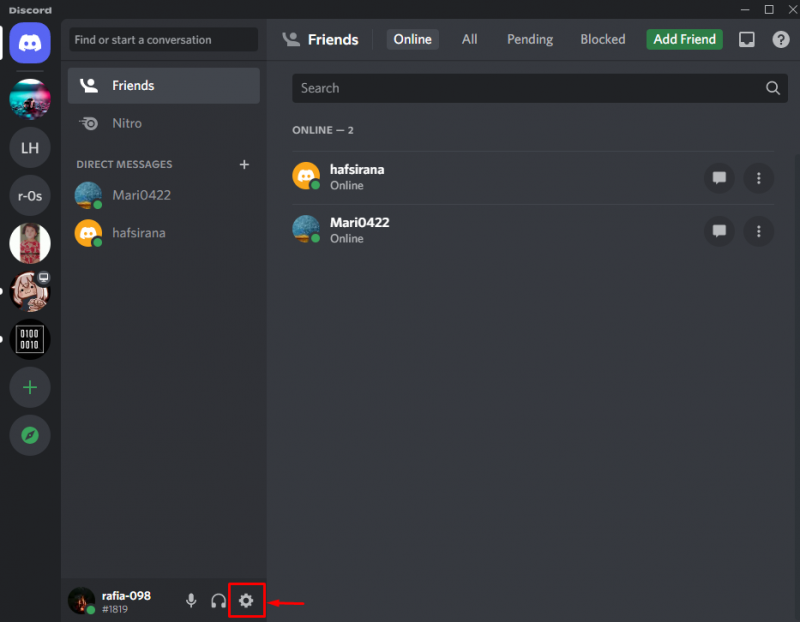
Korak 7: Postavite postavke kamere
Sada prijeđite na ' Glas i video ” postavke. Pomaknite se prema dolje do ' Fotoaparat ' postavke i odaberite ' Streamlabs OBS virtualna web kamera ” iz padajućeg izbornika:
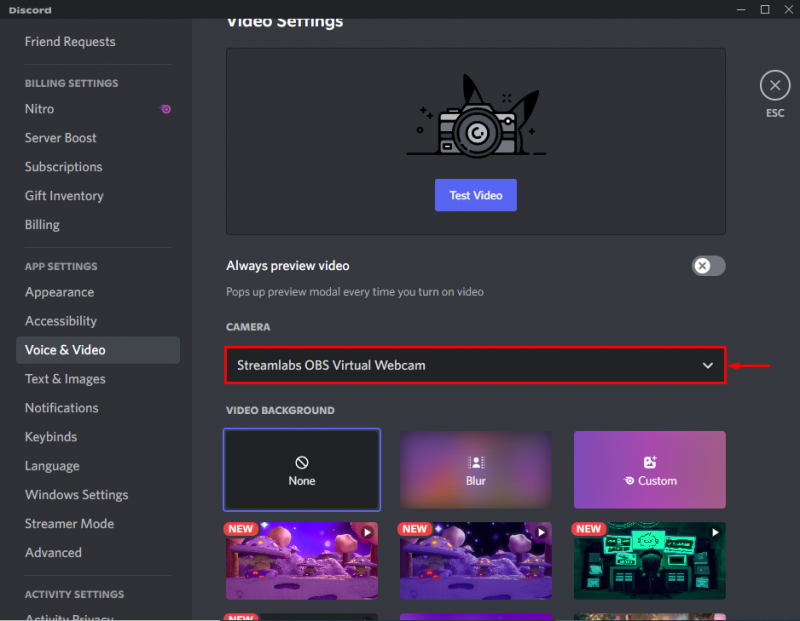
Korak 8: Pokrenite strujanje
Otvorite poslužitelj s lijeve trake izbornika, kliknite na glasovni kanal “ Općenito ” za početak strujanja:
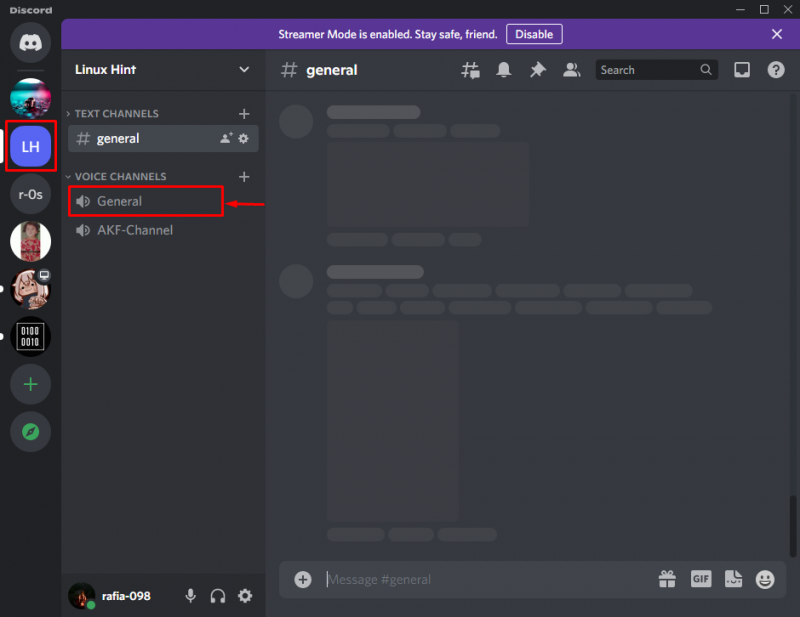
Pritisnite dolje označeno ' Zaslon ” za dijeljenje zaslona:

Odaberite karticu koju želite podijeliti u live streamu:
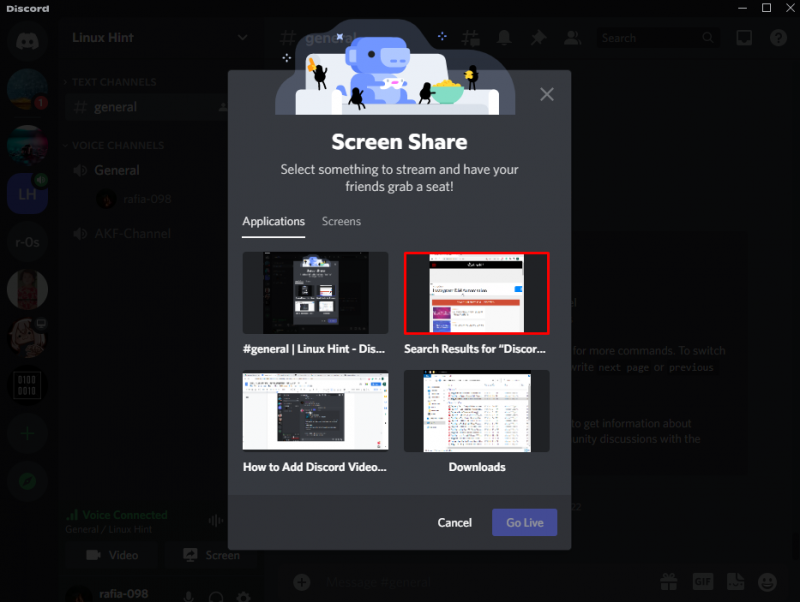
Nakon odabira kartice pritisnite “ Ići uživo ” za početak strujanja:
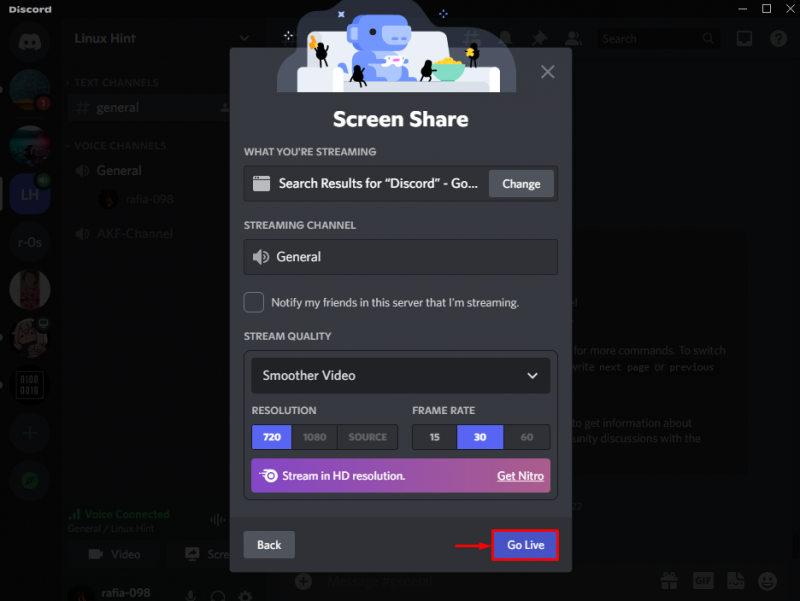
Korak 9: Dodajte Discord izvor u Streamlabs
Zatim otvorite karticu Streamlabs i kliknite na ' + ” Dodaj ikonu izvora za dodavanje Discord videa u Streamlabs:
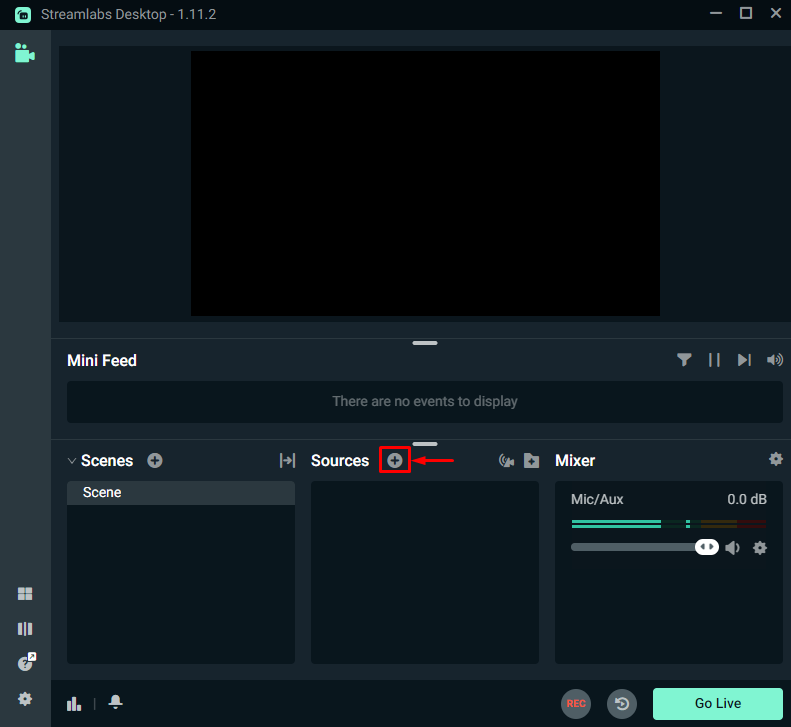
Sada odaberite ' Snimanje prozora ” za dodavanje prozora Discord u Streamlabs. Nakon toga kliknite na ' Dodaj izvor ' dugme:
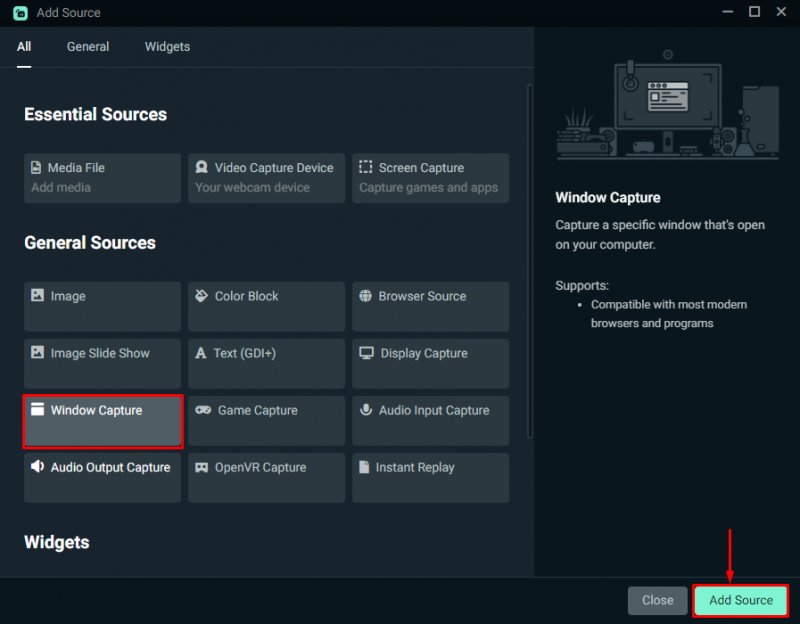
Imenujte izvor koji želite dodati i pritisnite ' Dodaj izvor ponovno gumb ”:
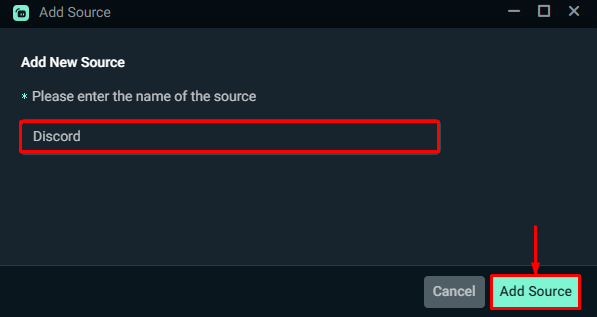
Odaberite Discord prozor za strujanje iz ' Prozor ' padajućeg izbornika i pritisnite ' Gotovo ' dugme:
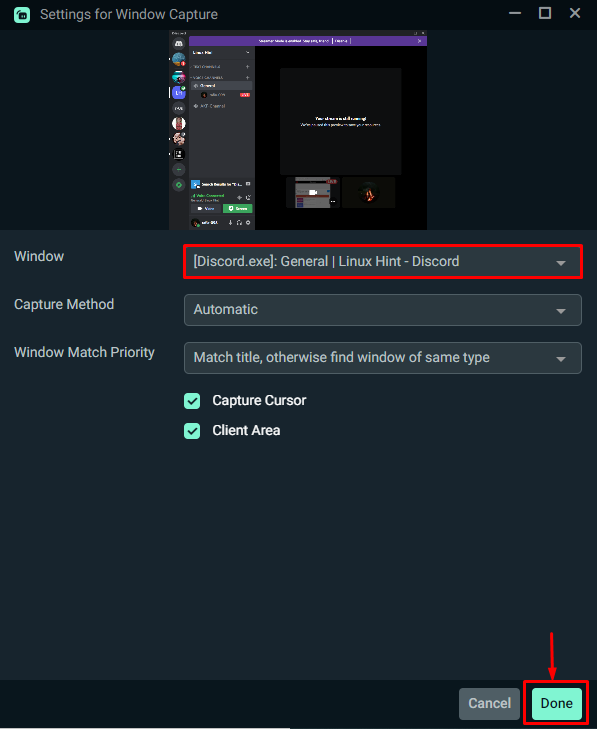
Izlaz pokazuje da smo uspješno dodali Discord video u Streamlabs:
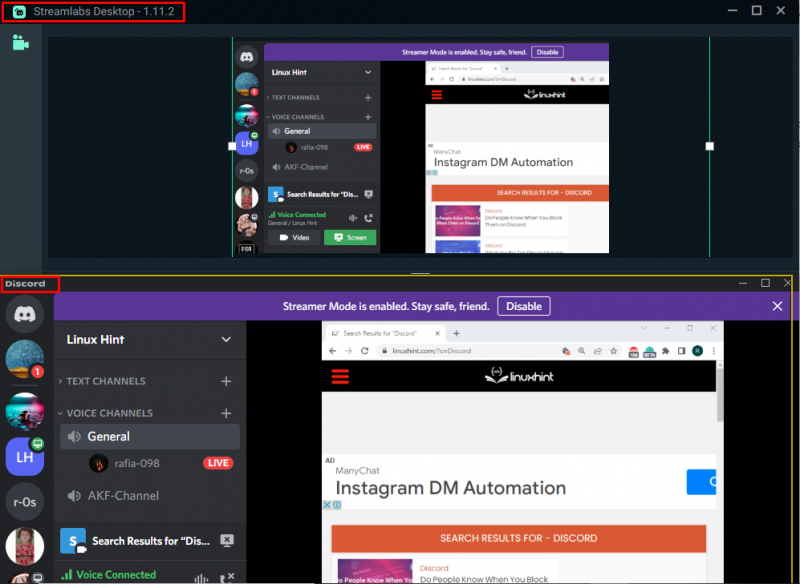
Naučili smo vas metodi za dodavanje Discord videa u Streamlabs.
Zaključak
Da biste dodali Discord video u Streamlabs, prvo ga morate instalirati. Zatim, iz postavki Streamlabs Webcam, instalirajte Virtualnu web kameru i počnite je koristiti. Sada otvorite postavke korisnika Discorda i postavite kameru ' Streamlabs virtualna web kamera ” iz postavki Glas i video. Zatim otvorite Streamlab, dodajte Discord prozor za strujanje dodavanjem novog izvora i počnite sa strujanjem. U ovom ste priručniku naučili kako dodati Discord video u Streamlabs.